硬盘找不到IED模式怎么安装系统【图文】
发布时间:2016-12-30 14:41:51 浏览数:
硬盘找不到IED模式怎么安装系统?获取硬盘信息失败请谨慎操作解决方法,电脑只有ahci模式没有ide 怎么装系统,win8系统装win7找不到硬盘解决方法,戴尔电脑装系统的方法,U盘还原系统进不去系统解决方法。
具体方法如下:
1、照成这种原因一般是硬盘分区模式不对,所以借助U盘启动,进入PE在PE里面借助分区工具进行设置,选择“USB Storage Device”进入U盘系统

2、根据自己的电脑选择winPE2013或者设win8PEx86两个PE版本,如果不知道的话,就先进入一个不能操作再进入下一个就可以了

3、现在来到PE系统,找到Diskgenius分区工具,双击打开分区工具

4、首先确保你的硬盘没有重要文件,或者已经做好备份,以为接下来要清空硬盘,单击“删除分区”把硬盘所有分区全部删除
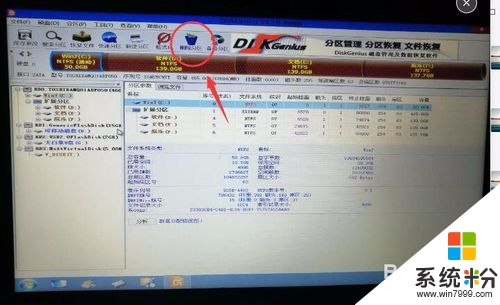
5、单击“硬盘”
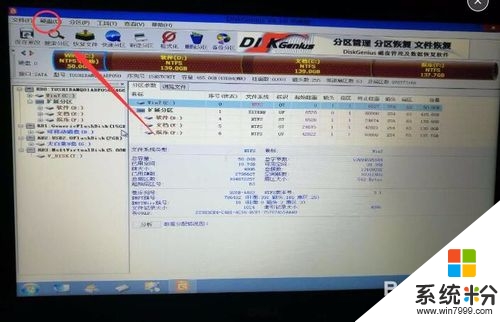
6、注意:要看清楚,现在要将硬盘修改成“转换分区表类型为MBR格式(B)”只有修改了这里,才可以进行重新安装系统

7、现在利用快速分区工具,对硬盘进行分区,C盘不要太大
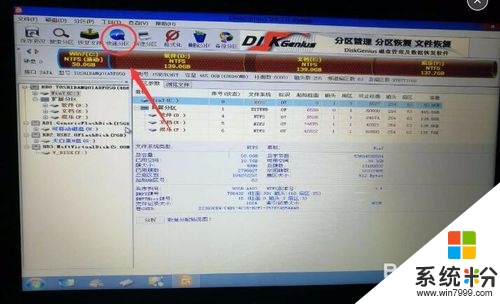
8、现在分区完成,安装系统之前最好先格式化C盘系统盘

9、所有设置完成,现在就可以重装系统了,选择大白菜PE一键装机工具,进行系统还原。耐心等待。。。

关于【硬盘找不到IED模式怎么安装系统】还有疑问的话,可以参考上述的教程来设置。其他的电脑系统下载后使用的疑问,欢迎上系统粉官网查看解决的方法。